Restablecer la configuración de Windows 8 y 8.1

- 2620
- 700
- Elsa Navarro
En estas instrucciones, hay varias formas de restablecer la configuración de Windows 8, mientras que además de las opciones de descarga proporcionadas por el sistema mismo, describiré un par más que puede ayudar si, por ejemplo, el sistema no comienza.
El procedimiento en sí mismo puede ser útil si la computadora se ha vuelto extraña, y usted supone que esto se ha convertido en una consecuencia de las últimas acciones en él (configuración, instalación de programas) o, como Microsoft escribe, desea preparar su computadora portátil o computadora para Venta en estado limpio.
Reiniciar a través de un cambio en los parámetros de la computadora
La primera y más fácil forma es usar la función de restablecimiento de configuración implementada en Windows 8 y 8.1. Para usarlo, abra el panel a la derecha, seleccione el elemento "Parámetros" y luego: "Cambiar los parámetros de la computadora". Todas las capturas de pantalla y descripciones de puntos serán de Windows 8.1 Y, si no me equivoco, en los ocho originales diferían ligeramente, pero será fácil encontrarlos allí y allí.

En el abrir "parámetros de la computadora", seleccione "Actualización y restauración", y en él - Restauración.
Para elegir, las siguientes opciones estarán disponibles:
- Recuperación de computadora sin eliminar archivos
- Eliminar todos los datos y reinstalar Windows
- Opciones de carga especiales (no se aplica al tema de este liderazgo, pero el acceso a los dos primeros puntos para el reinicio se puede obtener del menú de opciones especiales).
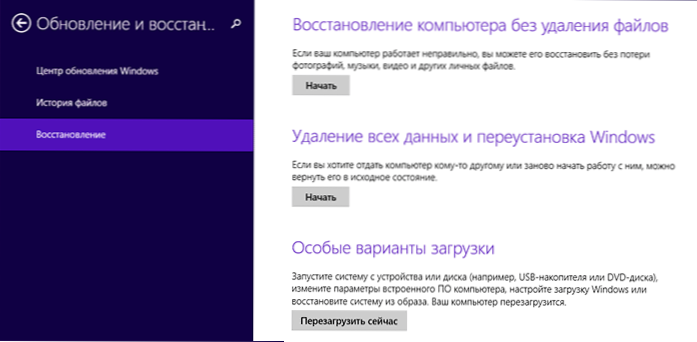
Al elegir el primer punto, la configuración de Windows se restablecerá, mientras que sus archivos personales no se verán afectados. Los archivos personales incluyen documentos, música, otras descargas. Al mismo tiempo, se eliminarán los programas de tercera parte instalados de forma independiente, y las aplicaciones de la tienda Windows 8, así como aquellos que fueron previamente instalados por el fabricante de una computadora o portátil. la sección de recuperación y no reinstaló el sistema usted mismo).
La selección del segundo párrafo reinvala por completo el sistema de la sección de recuperación, devolviendo la computadora a la configuración de fábrica. Con este procedimiento, si su disco duro se divide en varias secciones, es posible dejar no tocarse sistémico y guardar datos importantes sobre ellas.
Notas:
- Al restablecer cualquiera de estos métodos, la sección de recuperación se usa estándar, que se encuentra en todas las PC y computadoras portátiles con ventanas preinstaladas en caso de que haya instalado el sistema de forma independiente, la descarga también es posible, pero necesitará una distribución de la instalación instalada. sistema con el que se tomarán los archivos para restaurar.

- Si Windows 8 se preinstaló en la computadora, luego se actualizó a Windows 8.1, luego, después de restablecer el sistema, recibirá la versión original, que deberá actualizarse nuevamente.
- Además, puede ser necesario ingresar la clave del producto en el curso de la realización de estos pasos.
Cómo restablecer Windows a configuración de fábrica si el sistema no comienza
Las computadoras y las computadoras portátiles con un Windows 8 preinstalado tienen la capacidad de iniciar la recuperación de la configuración de fábrica, incluso en los casos en que es imposible iniciar el sistema (pero el disco duro está funcionando).
Esto se lleva a cabo presionando o reteniendo ciertas claves inmediatamente después de incluir. Las claves en sí difieren de la marca a la marca y la información sobre ellas se puede encontrar en las instrucciones específicamente para su modelo o simplemente en Internet. También recopilé combinaciones comunes en el artículo cómo soltar una computadora portátil para configuraciones de fábrica (muchas de ellas son adecuadas para PC estacionales).
Usando el punto de recuperación
Una forma simple de devolver la última configuración importante del sistema realizado al estado original: el uso de puntos de recuperación de Windows 8. Desafortunadamente, automáticamente, los puntos de recuperación no se crean para ningún cambio en el sistema, pero, de una forma u otra, pueden ayudar a corregir errores y deshacerse del trabajo inestable.
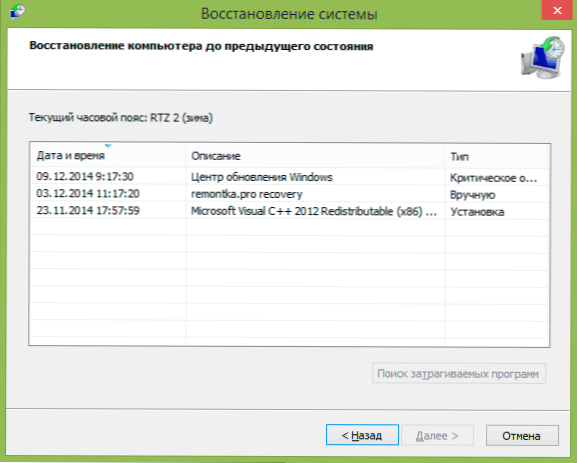
Con gran detalle sobre el trabajo con herramientas de herramientas, cómo crearlas, elegir y usarlo escribí en el manual el punto de recuperación de Windows 8 y Windows 7.
De otra manera
Bueno, otro método de reinicio, que no recomiendo usar, pero los usuarios que saben qué y por qué es necesario puede recordarle: la creación de un nuevo usuario de Windows, para el cual la configuración, con la excepción de los sistemas globales, será recreado.

